クラウド全盛です。
クラウドにデータを保存しておけば、どこからでも、どんな端末でもデータを参照、編集できるようになりました。
セキュリティ面の不安は残りますが、便利なので使ってしまいます。
ただ、編集できることのデメリットも見過ごせず、現状では各自で対策を考えるしか方法がありません。
Microsoft OneNote
何でも取り込めるメモアプリです。Evernoteに似たようなものです。
SkyDriveがリリースされた直後からOneNoteは連携しており、クラウド環境を使えたのですが、モバイルアプリがあまりにも貧弱で参照するぐらいしか使い道がありませんでした。
SkyDriveがOneDriveになり、OneNoteがOffice Onlineの1つのアプリとなってからは、デスクトップ版に負けない使いやすいモバイルアプリになりました。
使い方としては、基本的にパソコンでデータを収集してはOneNoteに貯め込み、出先でモバイルアプリを使って参照または追記などを行います。
問題点
モバイルアプリでの利用は、基本的に参照です。
編集することは殆どありません。
参照して、他のアプリにデータを貼り付けることは多々あります。
ここで困るのが、「選択」と「コピー」です。
iPhone、iPad、Androidなどは、選択は長押してガイドを表示し、ガイドで正確に選択する位置を調整し、その後、コピーするという手順となります。
この操作を始めると、OneNoteは編集モードに入ってしまいます。
しかし、このガイドを正確に移動させることが意外に難しく、操作していると誤ってカットや削除、間違って以前のクリップボードの内容を貼り付けてしまう場合もあります。
要は、参照したいだけなのに、編集モードに入ってしまうため、データを破壊してしまうのです。
UNDOも正確に行えない場合が多く、記憶を頼りに修復することになります。
結構、頻繁に起きるので困っています。
対策として考えられること
本来は「参照専用モード」などがあればよいのですが、そのようなものはありません。
ファイルを読み出し専用で別のマイクロソフトアカウントに対して共有し、そちらのアカウントから参照するという方法も考えられます。しかし、編集したいと思ったら、OneNoteのアカウント設定からやり直しです。
現状では根本的な対策はありません。できるのは定期的なバックアップのみです。
OneDrive上のOneNoteファイルは特殊なファイル群なのでダウンロードしてローカルのHDDなどにコピーすることはできません。
バックアップを取る方法は次の2種類です。
- OneDrive上では1つのファイルに見えますので、コピーしてバックアップを作成します
- 別のノートブックを作成し、OneNoteを使ってセクション/ページをそのノートブックにコピーします
デスクトップ版のOneNoteでは自動バックアップの機能がありますが、iPhoneなどモバイルデバイスを使っている状態では復旧には使えません。
参照専用のデータを作ってオリジナルを保護しても、更新するたびに、両方を編集する必要があり、非現実的です。
まとめ
クラウドにデータを集中させるのは利便性の面ではよいのですが、データの保全性を考えるとモバイル版OneNoteアプリの対応は現状では不十分です。
ページ単位、セクション単位、ノートブック単位などでロックできればよいのですが、現状ではその機能はありません。
セクション単位で設定できるパスワードの機能も見れないくするもので、編集をロックするものではありません。
唯一の対策は自分で定期的にバックアップを取るぐらいでしょう。
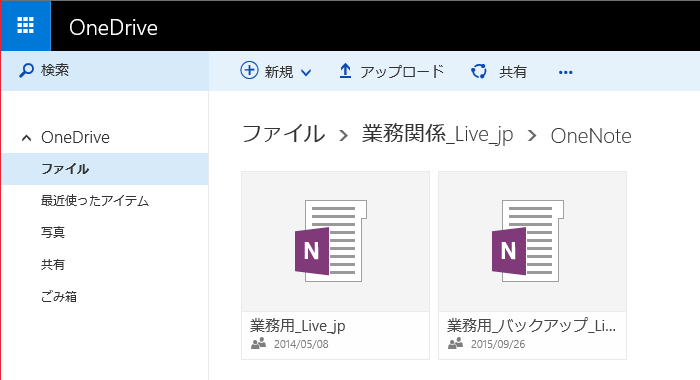













コメント